CAD是一款非常实用的绘图建模软件。软件的应用领域广泛,如建筑、土木工程、电器工程和制造业等,都非常的受欢迎。很多工程图我们都会使用CAD来进行绘制,包括公路的设计图,那么CAD怎么简单绘制公路?本次的教程分享给大家,希望能够帮助到需要的小伙伴们。
方法/步骤
第1步
1、首先我们打开AutoCAD绘图软件,通过快捷命令道路绘制(dlhz不分区大小写)进行绘制,我们来看工具栏中的内容吧。
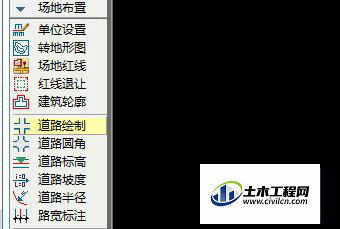
第2步
2、接下来我们通过快捷键启用子框,通过设置来进行绘制,设置结果如下图所示。

第3步
3、我们绘制一条横向水平公路,如下图所示。
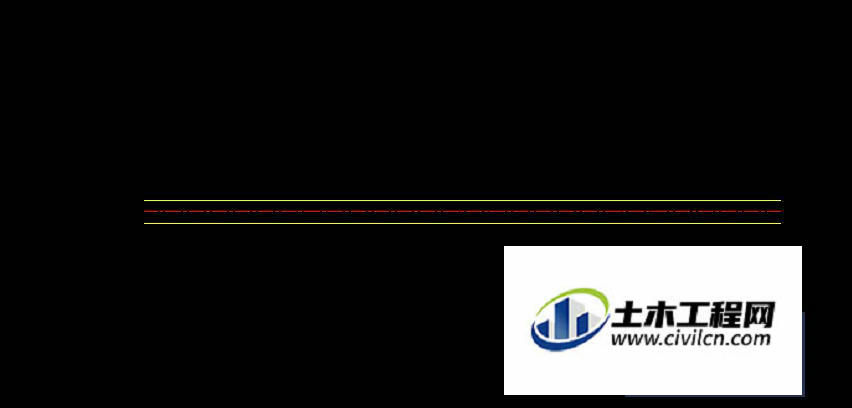
第4步
4、上图中上下两条线为公路边缘线,中间红色线为辅助线,也称之为轴线,我们在来绘制一条垂直公路,如下图所示。
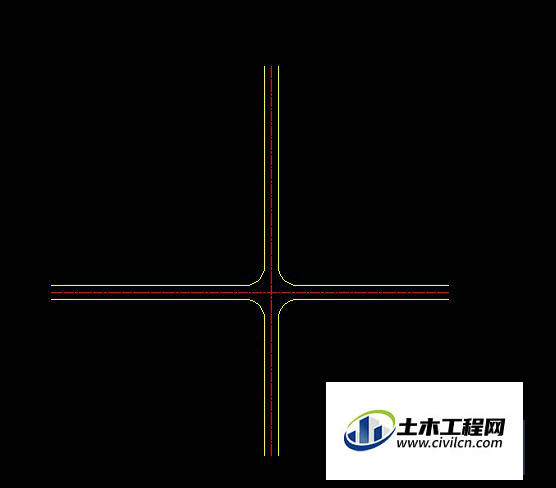
第5步
5、通过上图我们可以看到,相交部分自动重合并设置弧度,是不是很方便呢?接着我们来进行水平公路开叉,开叉为选择辅助线为起点,如下图所示,



第6步
6、最后我们来看绘制结果效果图吧。

第7步
小结如果绘制完成不需要中间红色辅助线可以进行删除,根据需要来进行修改即可。
温馨提示:
以上就是关于“CAD如何绘制公路比较简单?”的方法,还不太熟悉的朋友多多练习,关注我们,帮你解决更多难题!
